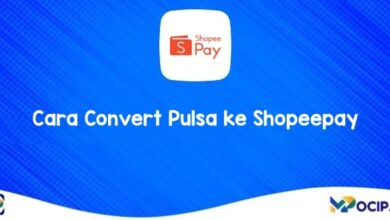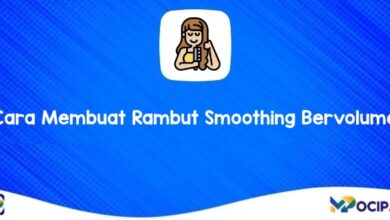Berbagai Macam Cara Aktifkan Hotspot Di Iphone 15 Series
Bagi kamu yang belum tahu, sebenarnya ada beberapa Cara Aktifkan Hotspot Di Iphone 15 loh. Kamu dapat menggunakan fitur canggih yang dimiliki Apple untuk mengaktifkan hotspot tanpa harus membuka menu Aktivasi Hotspot.
Cara praktis dan cepat ini dapat kamu terapkan ketika ingin berbagi koneksi internet dengan perangkat lain, seperti laptop, tablet, atau smartphone lainnya. Meskipun fitur ini sudah umum digunakan, tapi banyak pengguna iPhone yang masih mengaktifkan hotspot melalui menu Aktivasi hotspot.
Apa itu Hotspot ?
Hotspot pribadi adalah fitur yang memungkinkan Smartphone kamu berfungsi sebagai router nirkabel mini alias Wifi buat internetan. Dengan cara ini, kamu dapat menghubungkan perangkat lain ke internet menggunakan koneksi data seluler smartphone milikmu.
Hotspot sangat berguna ketika ingin mengakses internet di laptop atau tablet namun berada di tempat tanpa Wifi, seperti saat bepergian atau ketika Wifi rumah kamu sedang bermasalah.
Cara Kerja Hotspot
Cara kerja hotspot yaitu dengan memancarkan gelombang radio yang akan ditangkap oleh laptop atau PDA (personal digital assistant) milik pengguna yang dilengkapi fitur wifi. Pada saat membuka browser dalam wilayah hotspot, maka halaman utama hotspot adalah penyedia layanan.
Untuk dapat terkoneksi, perangkat lainnya harus memasukkan username dan password dari hotspot yang disambungkan tersebut.
Cara Aktifkan Hotspot Di Iphone 15
-
Melalui Control Center
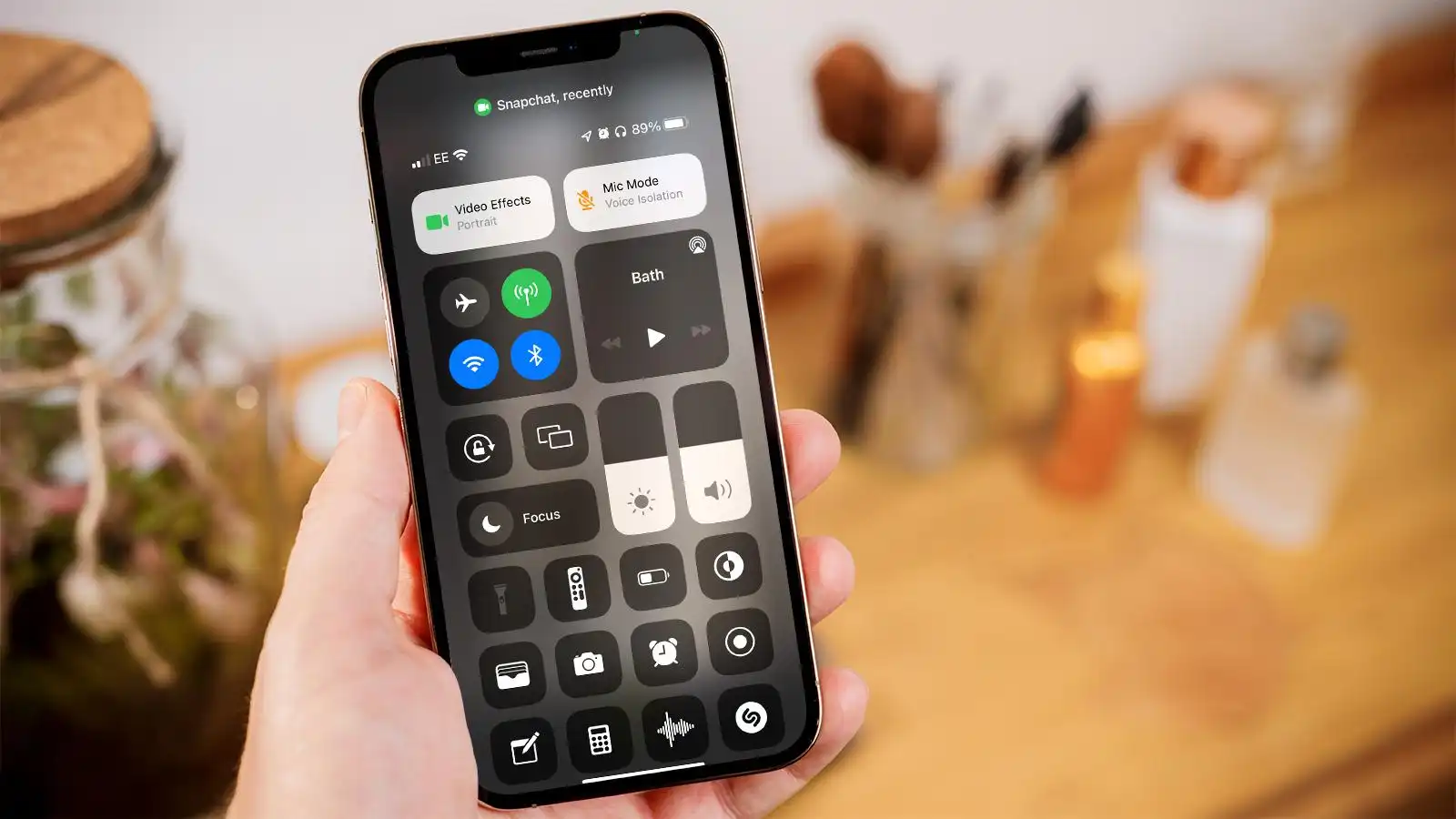
Cara pertama untuk mengaktifkan Hotspot Di Iphone 15 yaitu melalui Control Center. Untuk cara aktivasinya, kamu perlu membuka Control Center terlebih dahulu dengan menggeser layar dari bagian atas kebawah. Setelah Control Center terbuka, kamu akan melihat berbagai ikon pintas untuk mengakses berbagai fitur, termasuk hotspot pribadi.
Cari ikon yang terlihat seperti tiga lingkaran yang saling tumpang tindih, ini adalah ikon untuk hotspot pribadi. Ketuk ikon tersebut untuk mengaktifkan hotspot pribadi mu. Jika ikon berubah menjadi warna biru atau memiliki ikon cakram putih di dalamnya, itu berarti hotspot pribadi kamu telah diaktifkan dan siap digunakan untuk berbagi koneksi internet dengan perangkat lain.
-
Melalui Menu Settings
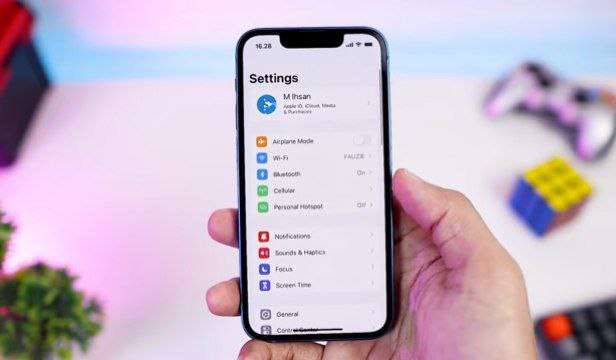
Cara Aktifkan Hotspot Di Iphone 15 kedua yaitu melalui menu settings. Adapun langkah-langkah cara Hotspot Di Iphone 15 melalui menu settings :
- Buka menu Pengaturan, scroll ke bawah dan klik opsi “Hotspot Pribadi.”
- Kamu akan melihat sebuah tombol geser di samping opsi tersebut.
- Geser tombol ini ke kanan hingga berubah menjadi warna hijau, menandakan bahwa hotspot pribadi telah diaktifkan.
- Setelah hotspot pribadi aktif, kamu bisa menyesuaikan settingannya dengan mengetuk opsi “Hotspot Pribadi.”
- Di sini, kamu bisa mengubah nama hotspot, mengatur sandi Wifi, dan memilih siapa saja yang dapat terhubung ke hotspot milikmu.
- Setelah selesai pastikan untuk menyimpan settingannya tersebut agar kamu bisa dengan mudah mengaktifkan hotspot pribadi lagi di kesempatan berikutnya.
-
Melalui Tombol Samping

Cara Aktifkan Hotspot Di Iphone 15 berikutnya yaitu menggunakan tombol samping. Berikut langkah-langkah mengaktifkan Hotspot Di Iphone 15 melalui tombol samping :
- Pertama, tahan tombol samping untuk membuka menu “Power off” dan “Emergency SOS”.
- Kemudian lihat pada bagian bawah layar ada beberapa opsi, disit terdapat ikon untuk mengaktifkan hotspot pribadi.
- Sentuh ikon tersebut untuk mengaktifkan hotspot pribadi kamu.
- Setelah menyentuh ikon hotspot pribadi, perangkat akan segera mengaktifkan hotspot tersebut.
- Periksa bagian atas layar untuk melihat apakah hostpot sudah aktif atau belum.
Ini adalah cara cepat dan mudah untuk mengaktifkan hotspot pribadi tanpa harus membuka menu Pengaturan atau Control Center.
-
Melalui AssistiveTouch

Cara Aktifkan Hotspot Di Iphone 15 selanjutnya melalui AssistiveTouch. Untuk aktivasi hotspot pribadi melalui metode yang satu ini, kamu perlu mengaktifkan fitur AssistiveTouch terlebih dahulu di ponsel mu.
Berikut langkah-langkah mengaktifkan Hotspot Di Iphone 15 melalui AssistiveTouch :
- Buka menu “Pengaturan” > “Aksesibilitas” >”AssistiveTouch,” kemudian aktifkan opsi “AssistiveTouch”.
- Setelah AssistiveTouch diaktifkan, ikon AssistiveTouch akan muncul di layar.
- Ketuk ikon tersebut untuk membuka menu AssistiveTouch, lalu pilih “Device” (Perangkat).
- Selanjutnya, pilih “Lainnya” dan temukan opsi “Hotspot Pribadi”.
- Ketuk opsi ini untuk mengaktifkan hotspot pribadimu.
Setelah hotspot pribadi aktif, kamu bisa membagikan koneksi internetmu dengan perangkat lain. Namun, pastikan untuk mematikan AssistiveTouch setelah kamu selesai menggunakannya untuk menghindari gangguan saat menggunakan perangkatmu secara normal.
-
Melalui Fitur Siri

Cara Aktifkan Hotspot Di Iphone 15 yang terakhir yaitu melalui Fitur Siri. Fitur ini menjadi salah satu fitur unggulan Apple, yang memang memiliki banyak kemampuan serbaguna. Salah satunya adalah kemampuannya untuk membantu mengaktifkan hotspot pribadi.
Untuk memulainya, cukup katakan, “Hey Siri” untuk mengaktifkan asisten suara, lalu lanjutkan dengan perintah “aktifkan hotspot saya.” Siri akan segera menindaklanjuti perintahmu dan mengaktifkan hotspot pribadi tanpa perlu menyentuh layar. Fitur Siri ini sangat berguna jika kamu ingin mengaktifkan hotspot pribadi dengan cepat tanpa harus mencari tombol atau menu tertentu.
Baca Juga : 8 Cara Hidupkan Lampu Keyboard Laptop Semua Merek
Tips Merawat iPhone 15 Biar Awet
-
Gunakan Screen Protector pada layar
Layar merupakan bagian yang memiliki risiko paling besar untuk membuat iPhone rusak jika sudah retak dan pecah karena menyerang bagian LCD-nya. Kamu bisa menggunakan bantuan screen protector yang dapat mencegah layar iPhone mudah retak maupun pecah.
-
Pastikan Menjaga Kesehatan Baterai
Baterai tidak hanya memberikan daya yang membuat aktivitas bisa dilakukan, namun baterai bisa mempengaruhi performa iPhone saat digunakan. Oleh karena itu, memastikan battery health iPhone dalam kondisi yang baik merupakan hal penting untuk dilakukan.
-
Jaga kebersihan Bagian Lubang Port Pengisian
Bagian lubang yang ada pada body iPhone bisa menjadi sarang debu dan kotoran jika jarang dicek dan dibersihkan. Hal ini daapt membuat proses pengisian terhambat atau bahkan tidak bisa terisi karena tertahan.
-
Bersihkan Penyimpanan
Pastikan sistem penyimpanan iPhone jangan sampai penuh. Mengingat, iPhone sendiri tidak menghadirkan slot tambahan untuk kartu microSD maupun penyimpanan eksternal. Oleh karena itu, pastikan bahwa sistem penyimpanannya tidak sampai penuh dengan menghapus file-file yang tidak berguna atau aplikasi yang sudah tidak pernah dipakai.
-
Lakukan Pembaruan Aplikasi dan Sistem Operasi
Rutin memperbarui aplikasi maupun sistem operasi yang terdapat pada iPhone. Sebagai pengguna smartphone termasuk iPhone, pastinya kamu suka menggunakan berbagai aplikasi baik untuk kebutuhan hiburan maupun pekerjaan. Versi aplikasi yang digunakan tersebut sering kali belum diperbarui, padahal hal tersebut penting untuk dilakukan untuk meningkatkan kinerja pada iPhone.
Baca Juga : 6 Aplikasi Streaming Bola Terbaik di Android dan iOS
Akhir Kata

Hotspot merupakan fitur yang memungkinkan Smartphone kamu berfungsi sebagai router nirkabel mini alias Wifi buat internetan. Dengan cara ini, kamu dapat menghubungkan perangkat lain ke internet menggunakan koneksi data seluler Smartphone milikmu.
Terdapat beberapa Cara Aktifkan Hotspot Di Iphone 15 tanpa harus membuka menu Aktivasi Hotspot. Kamu dapat menggunakan fitur canggih yang dimiliki Apple dengan cepat dan praktis.
Demikian Pembahasan tentang Cara Aktifkan Hotspot Di Iphone 15. Semoga dapat bermanfaat bagi para pembaca. Sampai jumpa kembali pada artikel lainnya.